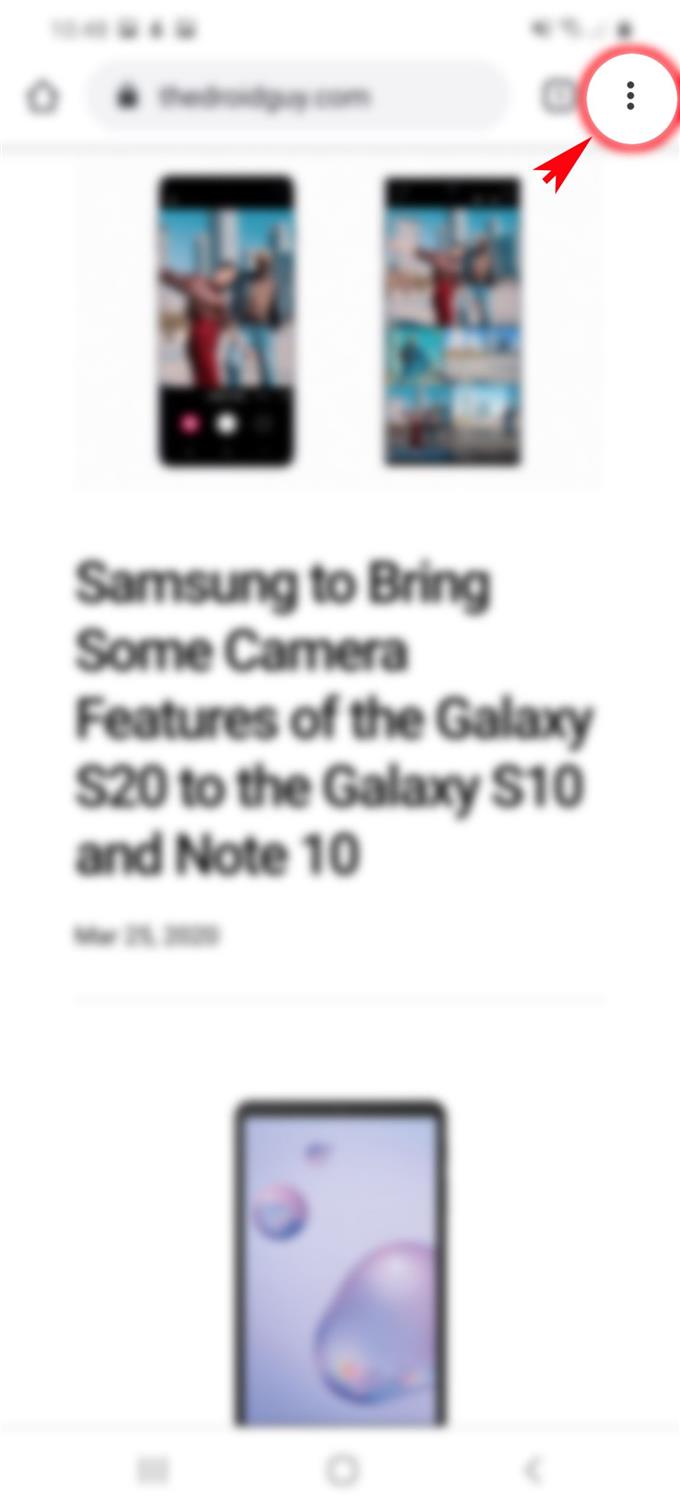Stanco di vedere di volta in volta apparire diversi annunci sul tuo browser? Se ti senti così quando navighi in Internet sul tuo nuovo smartphone Samsung Galaxy S20 utilizzando Google Chrome, questo post fa per te. Ecco una guida semplice su come bloccare gli annunci sul browser dell’app Galaxy S20 Chrome.
La pubblicità online sta diventando una tendenza in quanto sempre più persone utilizzano già gli smartphone. Con le piattaforme di app mobili, diventa più facile per gli sviluppatori integrare gli annunci in-app. Sebbene ciò sembri positivo e vantaggioso per gli imprenditori, per gli utenti finali potrebbe essere il contrario. Più pubblicità spuntano sullo schermo, più interferiscono. Alla fine, troverai questi annunci fastidiosi che vorresti non vederli mai più.
Per risolvere questo problema, Google incorpora una funzionalità dedicata al blocco di annunci indesiderati da siti noti o anonimi. E per fornire alcuni suggerimenti su come utilizzare questa funzione, ho preparato una semplice procedura dettagliata a cui fare riferimento. Continua a leggere per istruzioni più dettagliate.
Semplici passi per bloccare gli annunci su Galaxy S20 Chrome
Tempo necessario: 7 minuti
I seguenti passaggi dimostrano il processo standard di blocco della visualizzazione degli annunci durante l’utilizzo di Chrome sullo smartphone Galaxy S20. Vengono inoltre forniti schermate individuali che descrivono ogni passaggio per rappresentare visivamente coloro che non hanno ancora familiarità con la piattaforma Android. Ed ecco come funziona.
- Apri l’app di Chrome dalla schermata App.
L’icona di Chrome è generalmente memorizzata nella cartella Google.

- Dalla schermata principale dell’app di Chrome, tocca l’icona Menu rapido.
Cerca la figura a tre punti situata nell’angolo in alto a destra dello schermo.
Toccando questa icona si apriranno le voci del menu rapido.
- Scorri verso il basso e tocca Impostazioni.
Verranno quindi visualizzate le impostazioni dell’app di Chrome.

- Seleziona Impostazioni sito per continuare.
Questo aprirà un altro set di opzioni del sito.

- Scorri verso il basso e tocca Pop-up e reindirizzamenti.
Assicurarsi che l’interruttore sia spento.

- Dal menu a comparsa e reindirizzamenti, torna alle impostazioni del sito, quindi seleziona Annunci.
Apparirà una nuova schermata in cui è possibile attivare le funzioni di blocco degli annunci.
Assicurarsi che l’interruttore sia spento o disabilitato.
Utensili
- Android 10, una UI 2.0
materiale
- Galaxy S20, Galaxy S20 Plus, Galaxy S20 Ultra
È noto che le app di terze parti hanno molti annunci pop-up. Ma sulla nota positiva, ci sono molte opzioni per fermare questo. Oltre a configurare le impostazioni del browser, puoi anche utilizzare alcuni software di blocco degli annunci per limitare o impedire completamente la comparsa degli annunci sul tuo dispositivo. I blocchi annunci possono anche essere utilizzati per filtrare i contenuti.
Tra gli strumenti ampiamente utilizzati a tale scopo vi sono Adclear, AdGuard per Android, Adaway, Free Adblocker Browser e DNS66 per citarne alcuni.
Puoi scaricare una qualsiasi di queste app sul tuo Galaxy S20, se apportare modifiche alle impostazioni del tuo browser non impedisce alle app fastidiose e indesiderate di apparire sul tuo display.
E questo copre tutto in questo tutorial. Tieniti aggiornato per tutorial, suggerimenti e trucchi più completi che ti aiuteranno a ottenere il massimo dal tuo nuovo smartphone Samsung Galaxy S20.
Puoi anche dare un’occhiata al nostro Canale Youtube per visualizzare altri tutorial video per smartphone e guide per la risoluzione dei problemi.
LEGGI ANCHE: Come rimuovere pop-up pubblicitari e malware su Galaxy S20